Cloud Station套件是一个套件组,包含5个功能模块,其中Cloud Station Server是Cloud Station在NAS上的服务器端;云同步(Cloud Station Drive)和云备份(Cloud Station Backup)是电脑端软件,Drive是电脑端和NAS端的双向同步,Backup是电脑端向NAS端的单向备份;Cloud Station ShareSync是群晖NAS和NAS之间的同步;DS Cloud是移动端APP。
如果需要在两台NAS设备之间进行同步,就会用到Cloud Station ShareSync 这个模块。具体来看一下使用方法吧
首先确认你安装了Cloudd Sstation Server 这个核心组件和Cloudd Station ShareSync 这个下面我们会用到的功能模块。
在套件中心打开备份套件选项,找到Cloud Station ShareSyn 并打开:

ID尽量简短易记,方便分享给你的朋友以及同事使用。
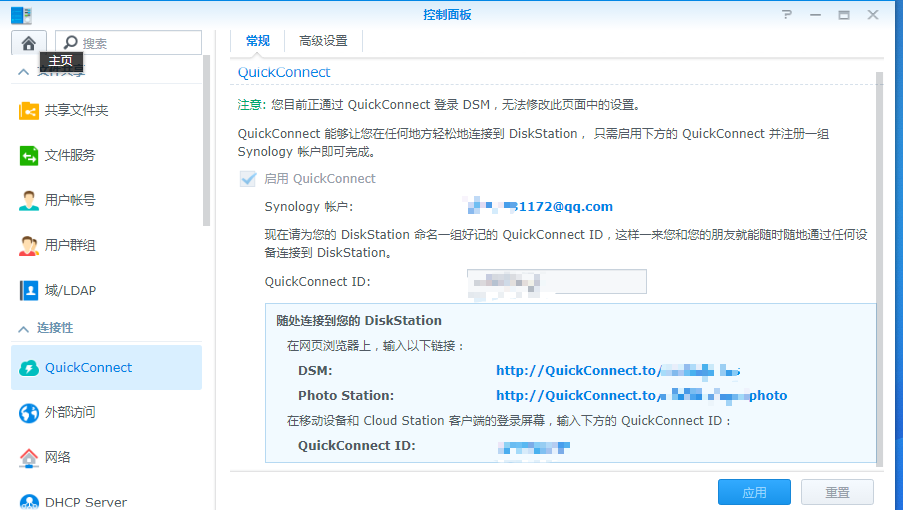
注册获得QuickConnect ID后回到我们先前的操作界面,输入QuickConnect ID 和 用户账号密码登录,如果你是第一次使用这个功能,登录进去之后很大可能会出现下面这种情况: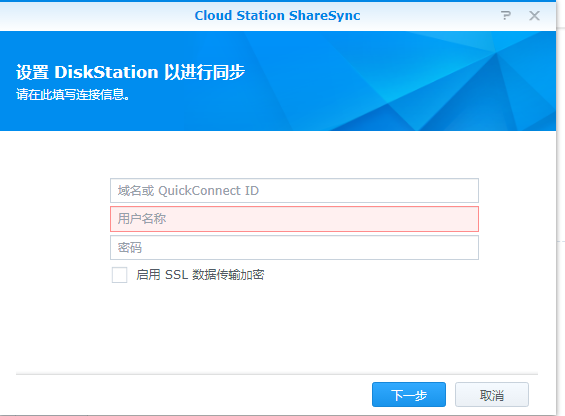
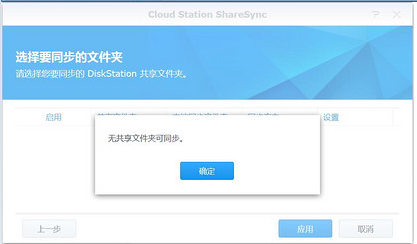
"无共享文件可同步"原因是因为'Home'和'Homes'文件不可被同步的,而其他需要同步的文件我们又没有启用,所以需要去Cloudd Station Server 中启用其他你需要同步的文件: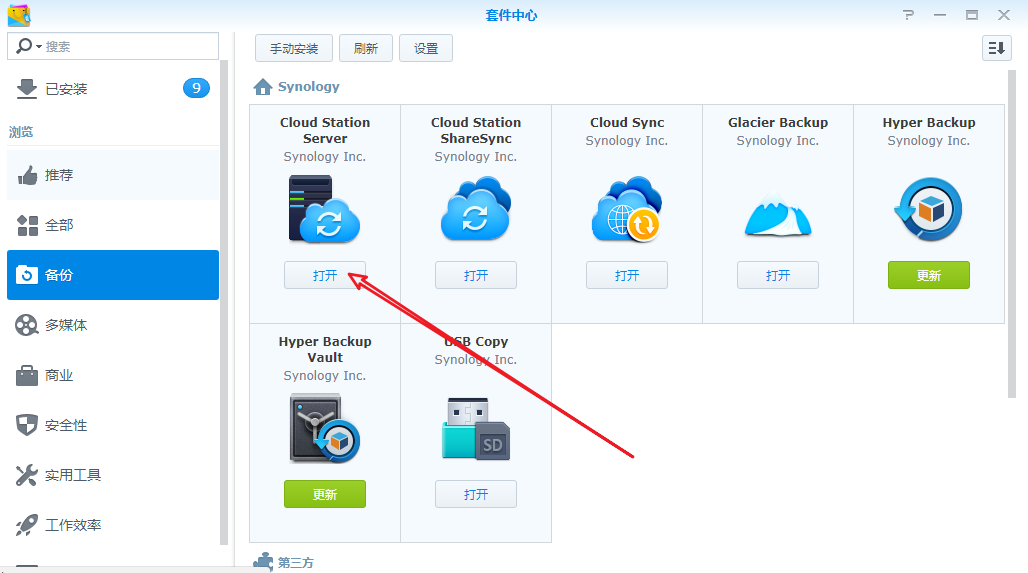
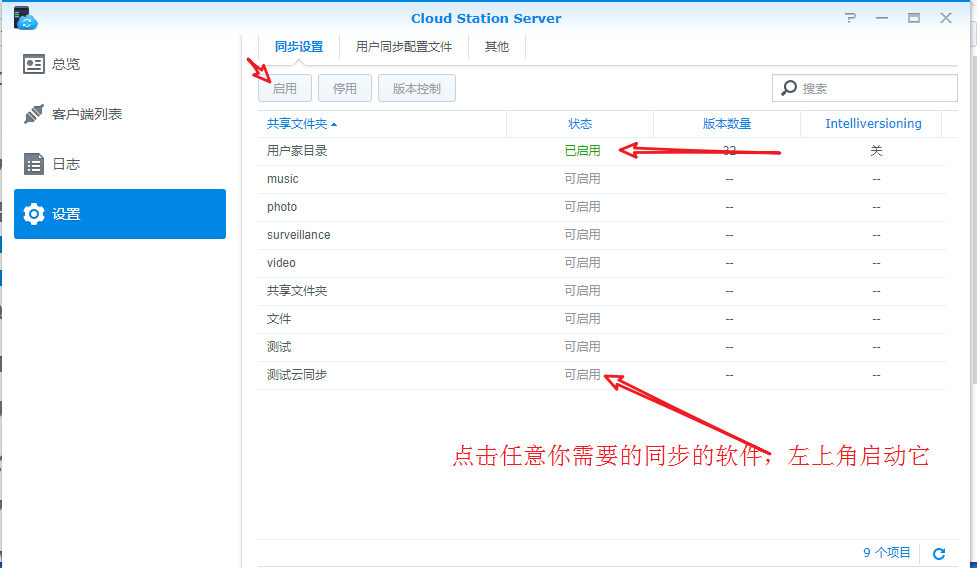
再次登录Cloud Station ShareSyne ,就会看到们刚才启用的"测试云同步"文件出现在了我们想要同步的文件夹列表,
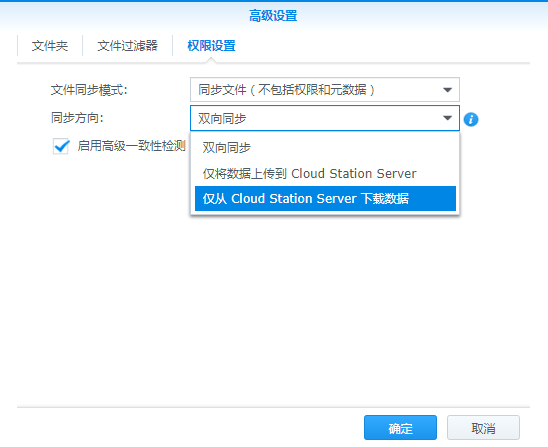
点击右方"扳手"图标可以设置一下我们想要同步的方式,如果是备份NAS B机 想同步主NAS A机的数据,我们最好选择单向同步,这样在备份机B上面的操作就只能执行对A主机的读取而不能修改主机的文件。如果你需求不一样,也可以选择双向同步,两台机器之间任意一方有一点改变另一台主机马上也能跟着改变,这倒有点像科学物理上的量子跃迁。
至此主要设置就完成了,然后只需要去主机需要的同步的文件夹里面添加一个文件,然后去备份机B查看有没有同步过来的文件,就能知道两台NAS之间备份设置成功没有,由于我们上面设置的是单向同步,所以备份机B接收到主机A同步过来的文件,我们在B机无论怎么修改都不会同步到主机A的,所以不用担心误操作影响主机A,同时又可以作为一个备份储存主机A的数据。
推荐本站淘宝优惠价购买喜欢的宝贝:
本文链接:https://hqyman.cn/post/2747.html 非本站原创文章欢迎转载,原创文章需保留本站地址!
休息一下~~



 微信支付宝扫一扫,打赏作者吧~
微信支付宝扫一扫,打赏作者吧~